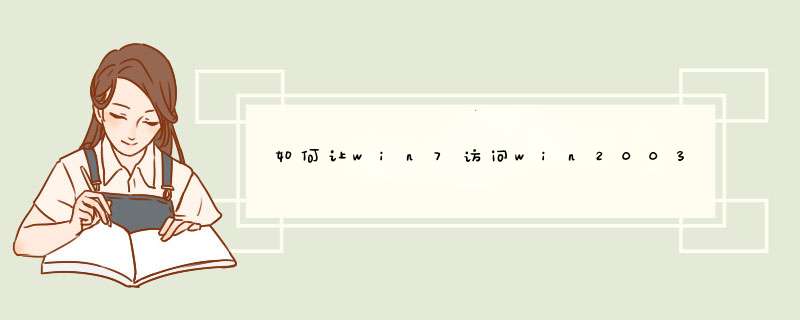
工具/原料
windows2003 *** 作系统
方法/步骤
我们首先在WIN2003上共享文件,打开电脑,找到我们要共享的文件!
怎样让客户机访问windows2003服务器共享文件 .
在我们要共享的文件上单击鼠标右键,然后选择共享和安全!
怎样让客户机访问windows2003服务器共享文件 .
我们选择共享文件夹,共享的名称可以更改,然后我们设置文件夹的共享权限!
怎样让客户机访问windows2003服务器共享文件 .
我们设置一下客户机的 *** 作权限,一般情况下我们只允许客户机对文件进行读取,而不允许对我们的文件进行随意的更改!然后确定!
怎样让客户机访问windows2003服务器共享文件 .
接下来我们添加来宾客户机,和everyone用户!如图进行 *** 作!
怎样让客户机访问windows2003服务器共享文件 .
在高级里面查找用户,然后确定添加进来用户!
怎样让客户机访问windows2003服务器共享文件 .
怎样让客户机访问windows2003服务器共享文件 .
设置好后关闭,我们要设置的文件已经共享!现在去您的客户机网上邻居工作组计算机中找到服务器,看看共享的文件能不能打开!
怎样让客户机访问windows2003服务器共享文件 .
如果客户机访问我们的共享文件需要输入用户名密码才能登陆怎么办呢?不要着急,我们在WIN2003服务器上继续设置客户机访问不需要密码。我们打开我们的服务器,在控制面板的管理工具中找到本地安全策略打开!
怎样让客户机访问windows2003服务器共享文件 .
在打开的窗口中找到本地策略,安全选项,对来宾账户状态进行开启!
怎样让客户机访问windows2003服务器共享文件 .
双击来宾账户状态,我们设置为开启!这样设置后,您的客户机访问服务器的共享文件就不在需要输入密码用户名了,你自己试试吧!
怎样让客户机访问windows2003服务器共享文件 .
END
先确认防火墙是否阻止网络共享,“控制面板-系统和安全-windows防火墙-允许的程序里打开了文件和打印机共享;”。将“网络安全:LAN管理器身份验证级别”项的值“没有定义”改为“发送LM &NTLM响应”
经过这样的修改后,windows 7就可以成功访问网络共享了
启用一下guest用户名试试。
点击计算机右键有个管理--系统工具--本地用户和组--用户 再在右侧点击guest用户右键进入属性。
将guest用户的帐号已禁用勾去掉,重启再试试。
以上由懒人一键重装系统www.kxinyk.com小编编辑回答,希望能帮你解决,如果还不行的话下载一个局域网一键共享工具试试。
欢迎分享,转载请注明来源:内存溢出

 微信扫一扫
微信扫一扫
 支付宝扫一扫
支付宝扫一扫
评论列表(0条)